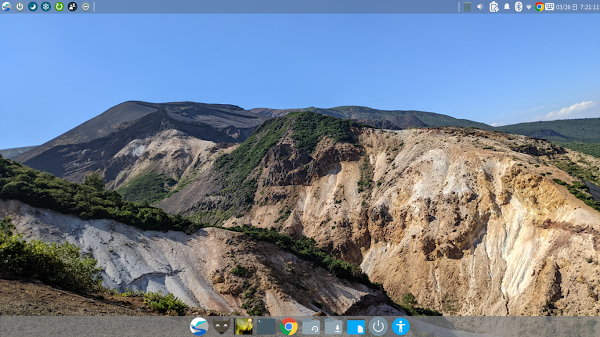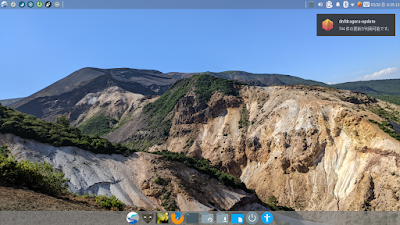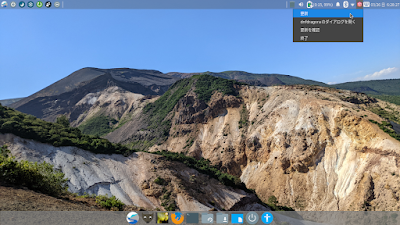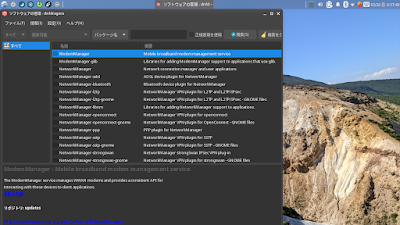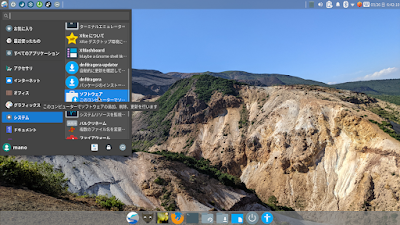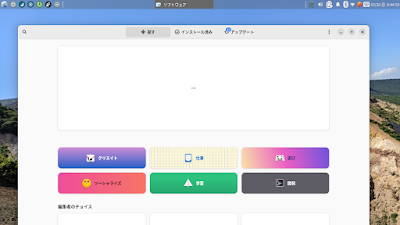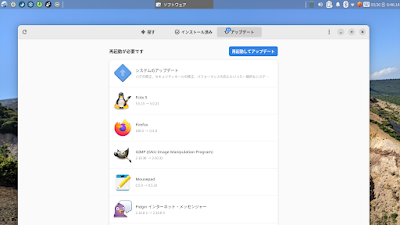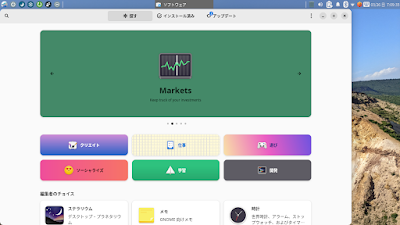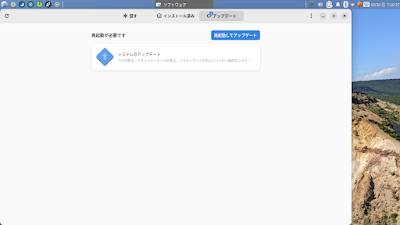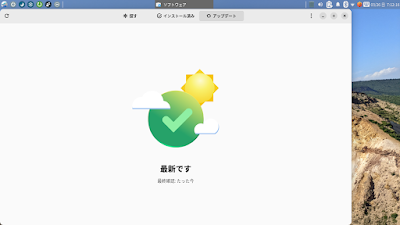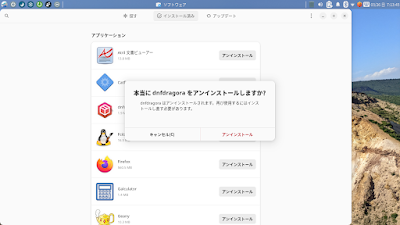SereneLinuxは、Beta6までUbuntu Baseでした。
が、Beta10Fは、Fedora Baseです。
バージョンは、Fedora 36ですので、ちょっと古いですね。。。
まぁいいか。。。
とりあえず、インストールしてみましたが、アップデートでつまずきました。
大したことではないですが、やったことを示しておきます。
是非、ご覧ください。
試した低スペックPC
試したパソコンのスペックを示します。
- CPU: AMD 1.2〜2.6GHz
- メモリ: 4G
本プログもこの環境で作成しています。
この低スペックパソコンに興味のある方は、以下の記事を参照してみてください。

FMVの低スペックPCがオススメです。
まず、本パソコンを買うまでの。 流れを示します。 昨年2020年の暮に、長年使い続けた XPパソコンが他界しました。 もし、興味があれば、以下の記事を参照してみてください。 ノートパソコンを10年以上使い続ける方法は? : パソコン楽しい大好き ...
アップデート
SereneLinuxをインストールして再起動するとデスクトップが表示されます。
ネットワークが接続されていれば、「dnfdragora」というパッケージ管理ソフトがポップアップを表示します。
「744件の更新が利用可能です。」
上部に「dnfdragora」の赤いアイコンがあるので、プルダウンメニューを表示させて「更新」を選択します。
「dnfdragora」が表示されます。
なんか使い方がよくわからん?。
Fedora 37でプリインストールされている「gnome-software」が使いやすかったのでインストールしました。
ターミナルから以下のコマンドを投入します。
$>sudo dnf install gnome-software
インストールできたら「メニュー」-「システム」-「ソフトウェア」で起動します。
「ソフトウェア」の起動が開始されます。
少し待つと「ソフトウェア」の管理画面が表示されます。
「アップデート」を押します。
「再起動してアップデート」を押します。
あれっ!エラーだ。
わからん?
最後の手段。。。CUIコマンド(dnf)でアップデートするか!
で、ターミナルから以下のコマンドを投入します。
$>sudo dnf update
dnfコマンドは、正常終了できたので「ソフトウェア」を再度起動します。
「アップデート」を押します。
「再起動してアップデート」を押します。
よしっ!アップデート完了だ。
あの「dnfdragora」は、不要なので削除しよう。
なので「インストール済み」を押してから「dnfdragora」の「アンインストール」を押します。
確認ポップアップが表示されるので「アンインストール」を押します。
これで、OK。。。